Creare gruppi di risorse per macchine virtuali e datastore
 Suggerisci modifiche
Suggerisci modifiche


Un gruppo di risorse è il container per una o più macchine virtuali o datastore che si desidera proteggere.
I gruppi di risorse possono contenere qualsiasi combinazione di VM e datastore. A partire dal plug-in SnapCenter per VMware vSphere 4.4, un gruppo di risorse può contenere anche un volume FlexGroup o uno o più volumi FlexVol, ma non entrambi.

|
Per le VM di spanning, l'utilizzo di FlexGroup e FlexVol insieme non è supportato. |
Il plug-in SnapCenter per VMware vSphere 4.5 e versioni successive supporta datastore su LUN di grandi dimensioni fino a 128 TB su aggregati ASA. Per le LUN di grandi dimensioni, SnapCenter utilizza solo LUN con thick provisioning per evitare la latenza.
È possibile aggiungere o rimuovere macchine virtuali e datastore da un gruppo di risorse in qualsiasi momento.
-
Backup di una singola risorsa
Per eseguire il backup di una singola risorsa (ad esempio, una singola macchina virtuale), è necessario creare un gruppo di risorse che contenga tale singola risorsa.
-
Backup di più risorse
Per eseguire il backup di più risorse, è necessario creare un gruppo di risorse contenente più risorse.
-
Gruppi di risorse che contengono volumi FlexGroup negli ambienti MetroCluster
Se si utilizza ONTAP 9.8 o ONTAP 9.9, dopo uno switchover o uno switchback, è necessario riavviare il servizio plug-in SnapCenter e risincronizzare le relazioni di SnapMirror prima di eseguire il backup dei gruppi di risorse negli ambienti MetroCluster.
In ONTAP 9.8, i backup si blocchano dopo lo switchback. Questo problema è stato risolto in ONTAP 9.9.
-
Ottimizzazione delle copie Snapshot
Per ottimizzare le copie Snapshot, è necessario raggruppare le macchine virtuali e i datastore associati allo stesso volume in un unico gruppo di risorse.
-
Policy di backup
Sebbene sia possibile creare un gruppo di risorse senza una policy di backup, è possibile eseguire operazioni di protezione dei dati pianificate solo quando almeno una policy è associata al gruppo di risorse. È possibile utilizzare un criterio esistente oppure creare un nuovo criterio durante la creazione di un gruppo di risorse.
Un gruppo di risorse può contenere macchine virtuali e datastore SAN e NAS; non può contenere datastore VSAN o vVOL. Non aggiungere macchine virtuali che si trovano in uno stato inaccessibile. Sebbene sia possibile creare un gruppo di risorse contenente macchine virtuali inaccessibili, i backup di tale gruppo di risorse non avranno esito positivo. -
Controlli di compatibilità
SnapCenter esegue controlli di compatibilità quando si crea un gruppo di risorse.
-
Nel riquadro sinistro del Navigator del client Web VMware vSphere, fare clic su Resource Groups, quindi su
 Crea per avviare la procedura guidata.
Crea per avviare la procedura guidata.
Questo è il modo più semplice per creare un gruppo di risorse. Tuttavia, è anche possibile creare un gruppo di risorse con una risorsa eseguendo una delle seguenti operazioni:
-
Per creare un gruppo di risorse per una macchina virtuale, fare clic su Menu > host e cluster, quindi fare clic con il pulsante destro del mouse su una macchina virtuale, selezionare NetApp SnapCenter, quindi fare clic su
 Crea gruppo di risorse.
Crea gruppo di risorse. -
Per creare un gruppo di risorse per un datastore, fare clic su Menu > host e cluster, quindi fare clic con il pulsante destro del mouse su un datastore, quindi selezionare NetApp SnapCenter e fare clic su
 Crea gruppo di risorse.
Crea gruppo di risorse.
-
-
Nella pagina Info generali e notifica della procedura guidata, eseguire le seguenti operazioni:
Per questo campo… Eseguire questa operazione… Server vCenter
Selezionare un server vCenter.
Nome
Immettere un nome per il gruppo di risorse. Non utilizzare i seguenti caratteri speciali nei nomi di macchine virtuali, datastore, policy, backup o gruppi di risorse: % & * N. @ ! / : * ? " < > - [barra verticale] ; ' , . È consentito un carattere di sottolineatura (_). I nomi delle macchine virtuali o degli archivi dati con caratteri speciali vengono troncati, rendendo difficile la ricerca di un backup specifico. In modalità Linked, ogni vCenter dispone di un repository di plug-in VMware SnapCenter separato. Pertanto, è possibile utilizzare nomi duplicati nei vCenter.
Descrizione
Inserire una descrizione del gruppo di risorse.
Notifica
Selezionare quando si desidera ricevere notifiche relative alle operazioni su questo gruppo di risorse: Errore o avvisi: Invia notifica solo per errori e avvisi errori: Invia notifica solo per errori sempre: Invia notifica per tutti i tipi di messaggi mai: Non inviare notifica
E-mail da inviare
Immettere l'indirizzo e-mail da cui si desidera inviare la notifica.
E-mail di invio a.
Inserire l'indirizzo e-mail della persona che si desidera ricevere la notifica. Per più destinatari, utilizzare una virgola per separare gli indirizzi e-mail.
Oggetto dell'e-mail
Inserire l'oggetto desiderato per le e-mail di notifica.
Nome Snapshot più recente
A partire dal plug-in SnapCenter per VMware vSphere 4.4, se si desidera aggiungere il suffisso "_Recent" all'ultima copia Snapshot, selezionare questa casella. Il suffisso "_Recent" sostituisce la data e l'ora.
R -recentil backup viene creato per ogni policy associata a un gruppo di risorse. Pertanto, un gruppo di risorse con più policy avrà più policy-recentbackup.Formato Snapshot personalizzato
Se si desidera utilizzare un formato personalizzato per i nomi delle copie Snapshot, selezionare questa casella e immettere il formato del nome.
-
Per impostazione predefinita, questa funzione è disattivata.
-
I nomi predefiniti delle copie Snapshot utilizzano il formato
<ResourceGroup>_<Date-TimeStamp>`Tuttavia, è possibile specificare un formato personalizzato utilizzando le variabili: €ResourceGroup, €Policy, €HostName, €ScheduleType e €CustomText. Utilizzare l'elenco a discesa nel campo Custom name (Nome personalizzato) per selezionare le variabili da utilizzare e l'ordine di utilizzo. Se si seleziona CustomText, il formato del nome è `<CustomName>_<Date-TimeStamp>. Inserire il testo personalizzato nella casella aggiuntiva fornita. NOTA: Se si seleziona anche il suffisso "_Recent", assicurarsi che i nomi Snapshot personalizzati siano univoci nell'archivio dati, quindi aggiungere al nome le variabili ResourceGroup e policy. -
Caratteri speciali per i caratteri speciali nei nomi, seguire le stesse linee guida fornite per il campo Nome.
-
-
Nella pagina risorse, nell'elenco entità disponibili, selezionare le risorse desiderate nel gruppo di risorse, quindi fare clic su > per spostare le selezioni nell'elenco entità selezionate.
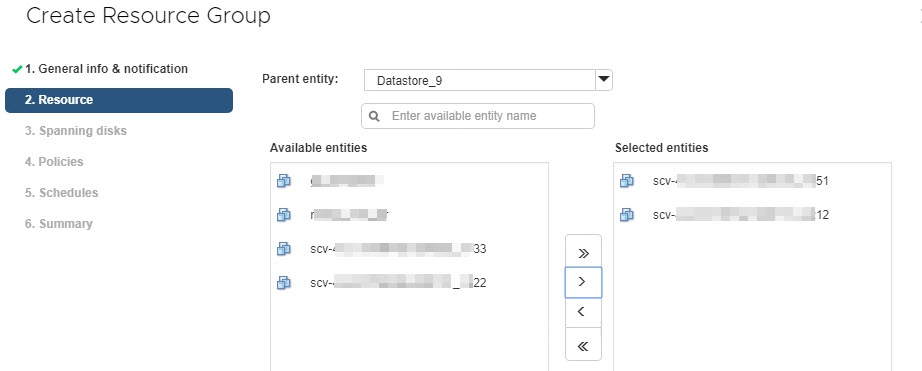
Facendo clic su Avanti, il sistema verifica innanzitutto che SnapCenter gestisca e sia compatibile con lo storage su cui si trovano le macchine virtuali o gli archivi dati selezionati.
Se il messaggio
Selected virtual machine is not SnapCenter compatible or Selected datastore is not SnapCenter compatibleViene visualizzato, quindi una macchina virtuale o un datastore selezionato non è compatibile con SnapCenter. Vedere Gestire gli errori del controllo di compatibilità per ulteriori informazioni. -
Nella pagina Spanning disks, selezionare un'opzione per le macchine virtuali con più VMDK in più datastore:
Escludi sempre tutti gli archivi dati di spanning [questa è l'impostazione predefinita per gli archivi dati.]
Includi sempre tutti i datastore di spanning [questa è l'impostazione predefinita per le macchine virtuali.]
Selezionare manualmente gli archivi dati di spanning da includere
-
Nella pagina Policy, selezionare o creare uno o più criteri di backup, come mostrato nella tabella seguente:
Per utilizzare… Eseguire questa operazione… Una policy esistente
Selezionare uno o più criteri dall'elenco.
Una nuova policy
-
Fare clic su
 Crea.
Crea. -
Completare la procedura guidata nuovo criterio di backup per tornare alla procedura guidata Crea gruppo di risorse.
In Linked Mode, l'elenco include i criteri in tutti i vCenter collegati. È necessario selezionare un criterio che si trova sullo stesso vCenter del gruppo di risorse.
-
-
Nella pagina programmi, configurare la pianificazione del backup per ogni policy selezionata.
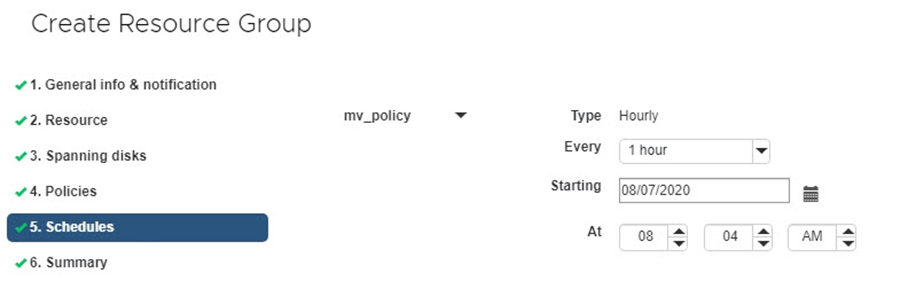
Nel campo Starting hour (ora di inizio), immettere un'ora diversa da zero.
È necessario compilare ciascun campo. Il plug-in VMware di SnapCenter crea pianificazioni nel fuso orario in cui viene implementato il plug-in VMware di SnapCenter. È possibile modificare il fuso orario utilizzando il plug-in SnapCenter per l'interfaccia grafica di VMware vSphere.
-
Esaminare il riepilogo, quindi fare clic su fine.
Prima di fare clic su fine, è possibile tornare a qualsiasi pagina della procedura guidata e modificare le informazioni.
Dopo aver fatto clic su fine, il nuovo gruppo di risorse viene aggiunto all'elenco dei gruppi di risorse.
Se l'operazione di quiesce non riesce per una qualsiasi delle macchine virtuali nel backup, il backup viene contrassegnato come non coerente con la macchina virtuale anche se la policy selezionata ha la coerenza della macchina virtuale selezionata. In questo caso, è possibile che alcune macchine virtuali siano state correttamente rinunciate.
Gestire gli errori del controllo di compatibilità
SnapCenter esegue controlli di compatibilità quando si tenta di creare un gruppo di risorse.
I motivi dell'incompatibilità potrebbero essere:
-
I VMDK si trovano sullo storage non supportato, ad esempio su un sistema ONTAP in esecuzione in 7-Mode o su un dispositivo non ONTAP.
-
Un datastore si trova sullo storage NetApp con Clustered Data ONTAP 8.2.1 o versione precedente.
SnapCenter versione 4.x supporta ONTAP 8.3.1 e versioni successive.
Il plug-in SnapCenter per VMware vSphere non esegue controlli di compatibilità per tutte le versioni di ONTAP, ma solo per ONTAP 8.2.1 e versioni precedenti. Pertanto, vedere sempre "Tool di matrice di interoperabilità NetApp (IMT)" Per informazioni aggiornate sul supporto SnapCenter.
-
Un dispositivo PCI condiviso è collegato a una macchina virtuale.
-
Un IP preferito non è configurato in SnapCenter.
-
Non è stato aggiunto l'IP di gestione delle macchine virtuali storage (SVM) a SnapCenter.
-
La VM di storage non è disponibile.
Per correggere un errore di compatibilità, attenersi alla seguente procedura:
-
Assicurarsi che la VM di storage sia in esecuzione.
-
Assicurarsi che il sistema storage su cui si trovano le macchine virtuali sia stato aggiunto all'inventario del plug-in SnapCenter per VMware vSphere.
-
Assicurarsi che la VM di storage sia aggiunta a SnapCenter. Utilizzare l'opzione Add storage system (Aggiungi sistema di storage) nella GUI del client Web di VMware vSphere.
-
Se sono presenti macchine virtuali di spanning che dispongono di VMDK su datastore NetApp e non NetApp, spostare le VMDK negli archivi dati NetApp.



